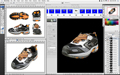なお、取り込みやすいオブジェクトとしては【図17】【図18】のように陶器製の置物やロウソク人形などのように、突起部分が少ないものが適しているようで、この場合はかなりの精度で取り込むことができる。逆に苦手なものとしては【図19】のように透明なものが挙げられる。これは反対側の絵柄が常に手前で見えてしまうためにそれらがテクスチャーマッピング時の誤動作につながってしまうからである。もしどうしても透明な部分があるものを取り込みたい場合は、内側に白い紙を入れるなどして透明部分を不透明に加工すれば問題ない。また、オブジェクト成型時にできる結合部分の筋などは、撮影セットにオブジェクトを正確な水平位置で配置しないと、ズレが目立ってしまうので、場合によっては水準器等も用意するといいかもしれない。
また、【図20】のように上部が平坦であるオブジェクトの場合はテクスチャーマッピングがずれてしまう。ただし、この場合は上から撮影したカットを加えることで補うことができる。どちらにしても、ゼロからモデリングを行って作成したデータと比較すると物足りなさを感じてしまうが、この価格にも関わらず、撮影しただけで立体物を生成できるのは嬉しい。むしろ3D作家よりもデザイナー向けのツールと考えれば用途はかなり広がってくる。

|
|
【図20】コンパクトデジタルカメラを取り込んだ状態。形状が幾何学的にしっかりしたもの、あるいはシャープなエッジのものは撮影セットに配置する場合に、水平位置をシビアに設定しないとズレが大きく発生してしまう |
例えば商品ダミーを取り込み、陳列のシミュレーションをデザインするといった使い方はどうだろうか。とにかく3Dデータ作成ツールなのに、キャリブレーションマットをのり付けしたり、撮影ミニスタジオを作成するといった準備は完全なアナログ作業であることが面白い。難しく考えずに工作をする感覚で扱うといいのかもしれない。どちらにしても撮影のコツさえ掴んでしまえばかなり強力なツールとなることは確かである。ちなみに、【図21】はSTRATA 3D CXで作成したキャラクターとFOTO 3D[in]で取り込んだキャラクターをSTRATA DESIGN 3D[in]上でレイアウトしてレンダリングしたものである。
STRATA FOTO 3D[in]で作成する3Dモデルは、後にも先にも撮影の結果で全てが決まってしまう。取り込みたい立体物がシンプルな構造であれば、それほど神経質に撮影を行わなくても問題はないが、やはりそれなりの撮影知識が要求される。撮影だけで現物を3DCG化できるので、簡易的な撮影ミニスタジオを作成しておくと便利である。





















![Photoshopでの3D表現の可能性を広げるSTRATA DESIGN 3D[in]](/techplus/article/20071204-sdesign/index_images/index.jpg/iapp)